 المعاينة
المعاينة
استخدم تطبيق المعاينة لعرض ملفات PDF والصور وإجراء تغييرات عليها، وملء النماذج والتوقيع عليها عبر الإنترنت، وإضافة تعليقات توضيحية إلى ملفات PDF، وتحويل أنواع الملفات الرسومية، وتحرير الملفات دفعة واحدة، وحماية ملف PDF بكلمة سر، وتمييز النص وترجمته، وغير ذلك الكثير.
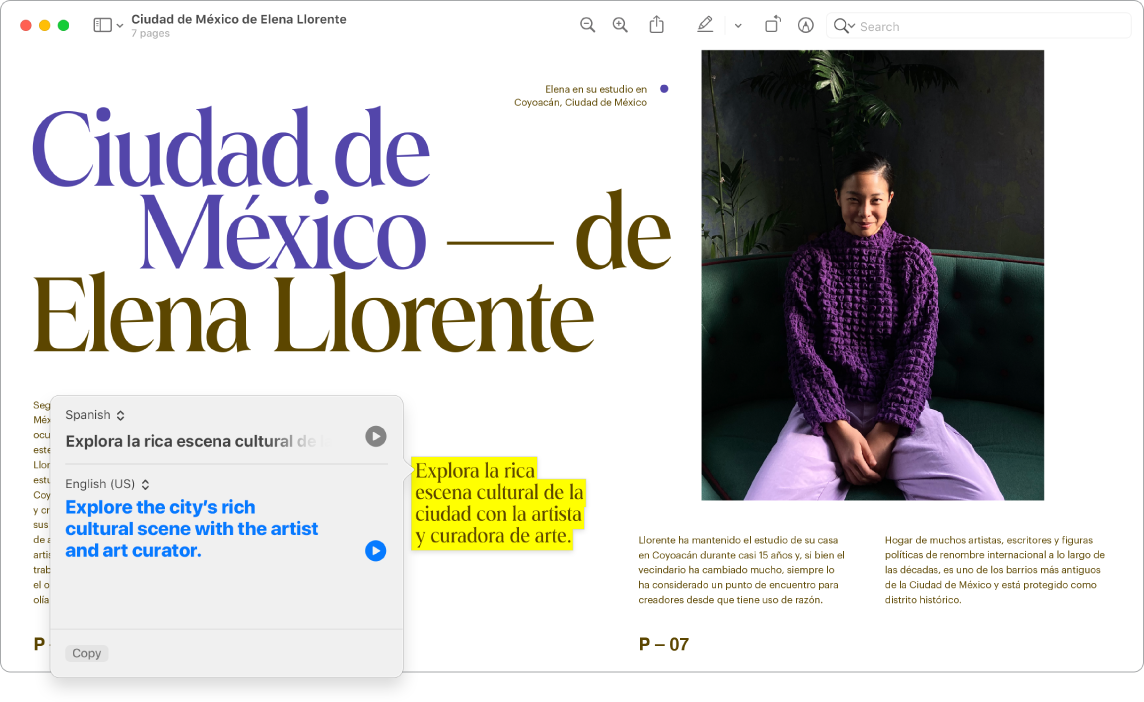
تعبئة نموذج PDF. في المعاينة، انقر على أي حقل في النموذج، ثم اكتب النص. يمكنك اختيار ملف > تصدير لحفظ النموذج وفتحه لاحقًا والاستمرار في تعبئته.
حفظ ملف PDF بكلمة سر. لتأمين ملف PDF، يمكنك حمايته بكلمة سر يجب على المستخدمين إدخالها حتى يمكنهم عرض المحتويات. في المعاينة، افتح ملف PDF الذي تريد حفظه بكلمة سر، اختر ملف > تصدير، ثم انقر على الأذونات. حدد خيارات الأذونات، واكتب كلمة سر في حقل "كلمة سر المالك". أعد كتابتها للتأكيد، انقر على تطبيق، ثم انقر على حفظ.
تلميح: يمكنك أيضًا إدخال اسم جديد لملف PDF قبل حفظه لإنشاء نسخة من ملف PDF المحمي بكلمة سر مع الاحتفاظ بملف PDF الأصلي دون تشفير.
إضافة صفحات في ملف PDF وإزالتها. افتح ملف PDF في المعاينة، وأضِف أو احذف أو أعِد ترتيب الصفحات في ملف PDF:
إضافة صفحة: حدد الصفحة التي ترغب في إظهارها قبل الصفحة الجديدة، اختر تحرير > إدراج، ثم اختر "صفحة من ملف" أو "صفحة فارغة". يتم إدراج الصفحة الجديدة بعد الصفحة الحالية.
حذف صفحة: اختر عرض > صور مصغرة أو عرض > ورقة فهرس الصور، حدد الصفحة أو الصفحات التي ترغب بحذفها، ثم اضغط على مفتاح الحذف على لوحة المفاتيح لديك (أو اختر تحرير > حذف).
نقل صفحات: اختر عرض > صور مصغرة أو عرض > ورقة فهرس الصور، ثم قم بسحب الصفحات إلى موقعها الجديد.
نسخ صفحة من مستند PDF إلى آخر: في كل مستند PDF، اختر عرض > صور مصغرة أو عرض > ورقة فهرس الصور، ثم قم بسحب الصور المصغرة من مستند PDF إلى آخر.
الترجمة بمنتهى السهولة. حدد النص الذي تريد ترجمته، اضغط على مفتاح تحكم مع النقر على النص المحدد، اختر الترجمة، ثم اختر لغة. يمكنك أيضًا تنزيل اللغات حتى تتمكن من العمل دون اتصال—انتقل إلى جزء اللغة والمنطقة ضمن تفضيلات النظام، ثم انقر على زر لغات الترجمة في الجزء السفلي. لا تتوفر بعض اللغات. انظر الترجمة على Mac في دليل مستخدم macOS.
عرض ملفات الصور وتحويلها. يستطيع تطبيق المعاينة تحويل الصور إلى عدة أنواع ملفات، بما فيها JPEG و JPEG 2000 و PDF و PNG و PSD و TIFF وغيرها. أثناء فتح الصورة في المعاينة، اختر ملف > تصدير، انقر على قائمة التنسيق، اختر نوع الملف، اكتب اسمًا جديدًا واختر موقعًا للملف، ثم انقر على حفظ. إذا لم يظهر لك الخيار الذي تريده في قائمة التنسيق، فاضغط مطولاً على مفتاح الخيارات أثناء النقر على القائمة لعرض التنسيقات المتخصصة أو الأقدم.
تلميح: لتحويل أكثر من ملف صور واحد في الوقت نفسه، افتح الملفات في نافذة واحدة، حددها في الشريط الجانبي لتلك النافذة (اضغط على الأوامر-A لتحديد الكل)، ثم اتبع الخطوات المذكورة أعلاه. يمكنك أيضًا تغيير حجم ملفات الصور دفعة واحدة عن طريق تحديدها جميعًا واختيار أدوات > ضبط الحجم.
معرفة المزيد. انظر دليل مستخدم المعاينة.
